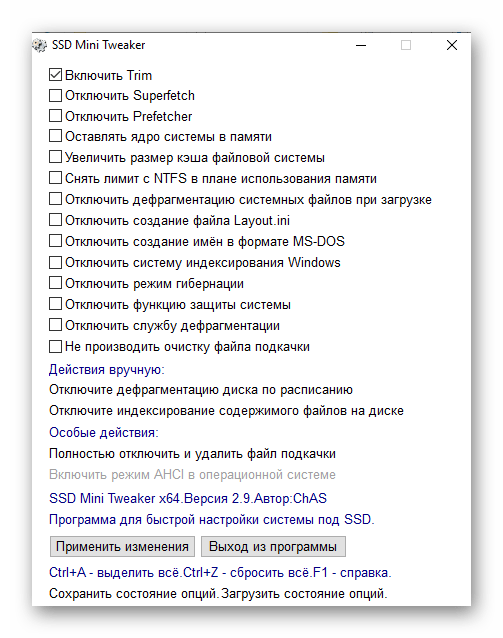Съдържание:
Стъпка 1: Промяна на параметрите на BIOS
За да има SSD висока скорост на работа, е необходимо да се избере режим AHCI в параметрите на BIOS. Може също така да се настрои RAID, но за това са необходими поне две устройства, които да бъдат обединени в масив. Съответните параметри се задават в раздела, отреден за взаимодействие с паметта.
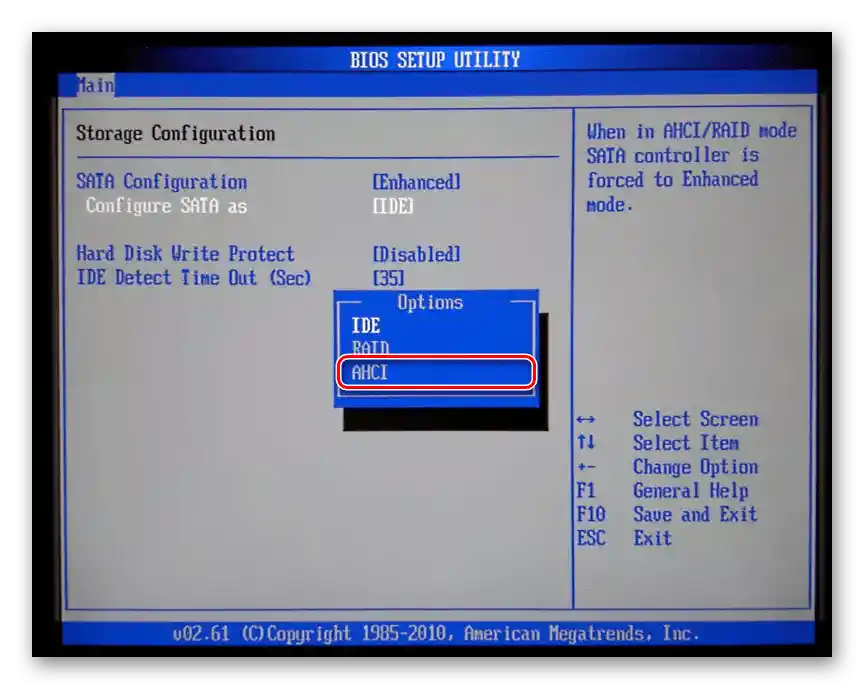
Прочетете също: Какво е режим AHCI в BIOS и как да го активирате
Стъпка 2: Инсталация
Първата стъпка е актуална за компютри с всякакви устройства за съхранение, така че процесът на инсталация на WinXP на SSD няма да се различава от процедурата, извършвана при използване на HDD.
Повече информация: Инсталация на Windows XP от флашка или диск
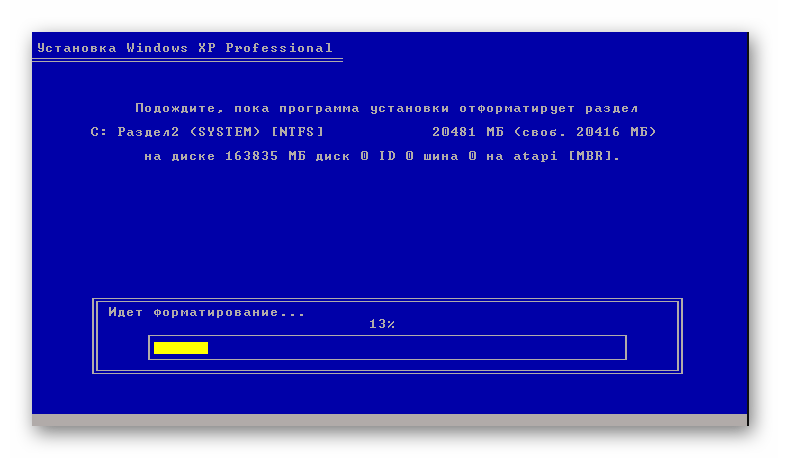
Важно! Ако операционната система се зарежда като образ на виртуална машина, е необходимо да я настроите правилно в програмата.
Повече информация: Инсталация на Windows XP на VirtualBox
Стъпка 3: Оптимизация
Епохата на Windows XP дойде преди SSD-накопителите да станат достъпни за обикновените потребители, затова функциите на системата по подразбиране не са оптимизирани за висока скорост на запис и четене на данни.Някои настройки ще трябва да се променят самостоятелно, но извършването на тези действия не е задължително - без тях ОС също ще работи стабилно.
Прочетете също: Свързване на SSD към компютър
Изключване на индексирането
Един от остарелите процеси за тези устройства, който е добре да се деактивира.
- Използвайте комбинацията Win+E или отворете пряк път "Мой компютър".
- Щракнете с десния бутон на мишката върху името на системния дял и изберете в контекстното меню "Свойства".
- Снемете отметката от "Разрешаване на индексирането на диска за бързо търсене", натиснете "ОК".
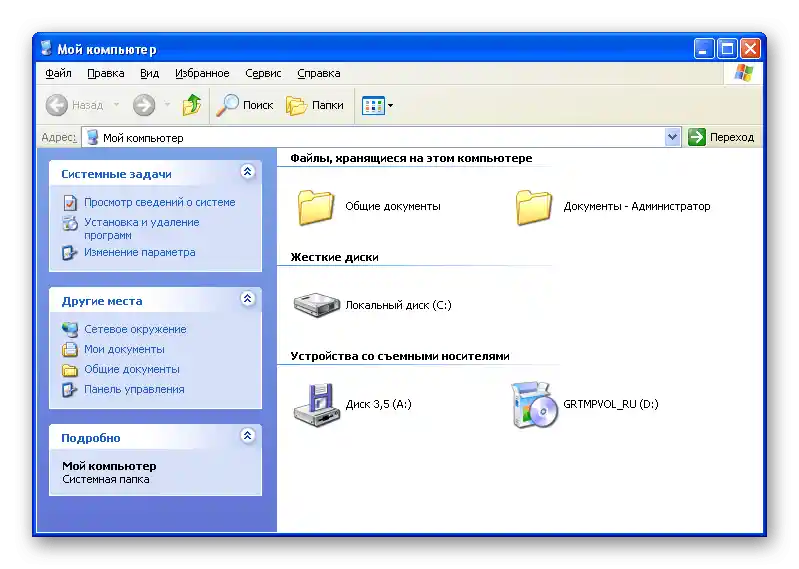
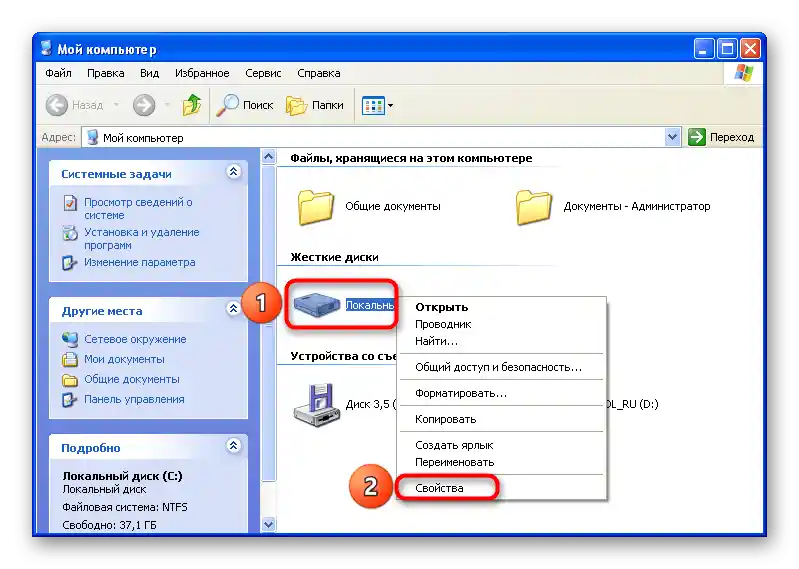
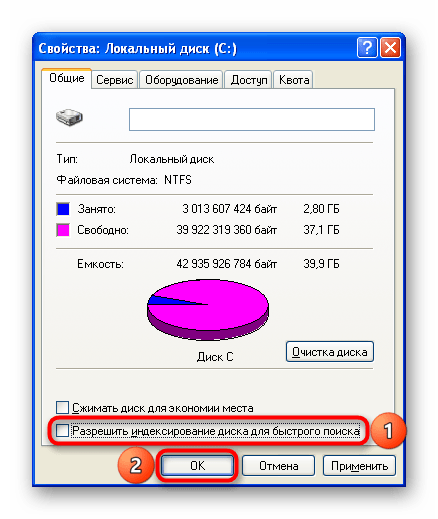
Разрешение за кеширане
Мярката е предназначена за повишаване на сигурността при съхранение на файлове, което няма да е излишно за хранилища на всякакви съвременни формати.
Обърнете внимание! Ако ПК е свързан към нестабилна електрическа мрежа, не трябва да извършвате действията, описани по-долу. Неочаквани прекъсвания могат да доведат до проблеми с четенето на съдържанието, намиращо се на устройството.Това е особено опасно, ако на SSD е записана система (както беше споменато в началото на статията).
Прочетете също:
Избор на източник на непрекъсваемо захранване за ПК
Ремонт на компютър след прекъсване на електричеството
- Натиснете Win+R и в появилото се поле въведете
control, след което кликнете "ОК". - Отидете в раздела "Система". Ако е включен новият (по мярка на WinXP) стил на показване "Панел за управление", първо ще трябва да отворите раздела "Производителност и поддръжка" и да натиснете съответния бутон в него.
- Отворете раздела "Оборудване" и кликнете на "Диспечер на устройствата".
- Прегледайте категорията "Дискови устройства", щракнете с десния бутон на мишката върху нужното устройство и изберете "Свойства".
- Отидете в раздела "Политика" и поставете отметка на "Разрешаване на кеширане на записите на диска". Завършете, като използвате бутона "ОК".
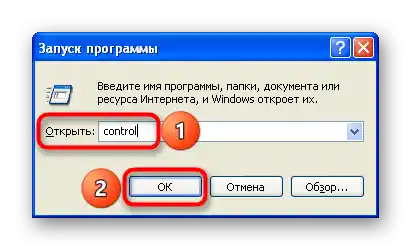
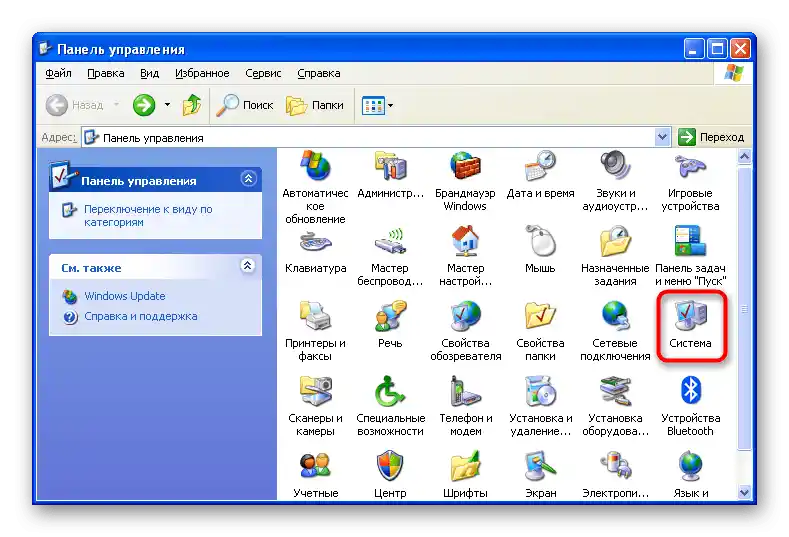
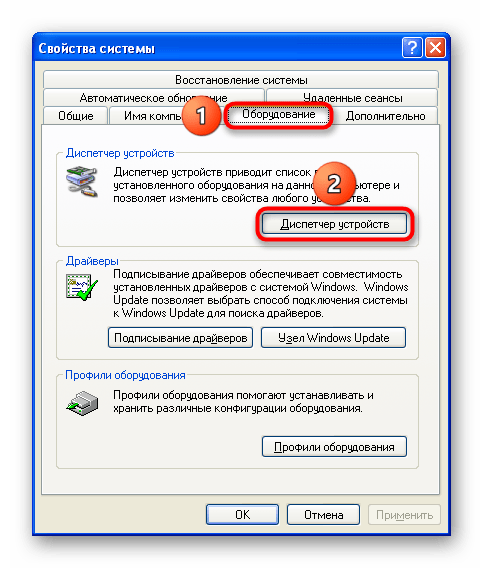
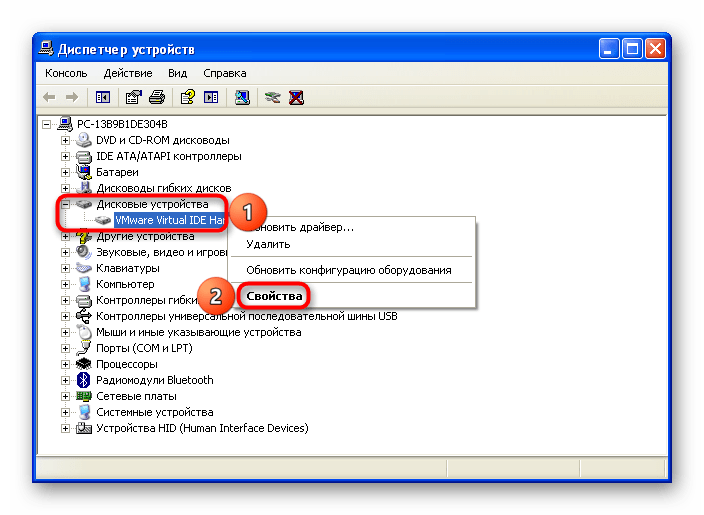

Изключване на дефрагментацията
Процесът не вреди на SSD, но е ненужен за хранилища от този тип. Автоматичното извикване на функцията не е налично по подразбиране и не се препоръчва да се използва.Ако в бъдеще се планира инсталиране на софтуер за оптимизация на работата, винаги трябва да се отказвате от този вариант.
- Извикайте прозореца за бързо стартиране, като използвате клавишите Win+R, и въведете
controlза отваряне на "Контролен панел". Кликнете "ОК". - Отворете раздела "Производителност и поддръжка".
- Преминете в категорията "Назначени задачи".
- Ако в списъка има отложена задача за дефрагментация на диска, премахнете я, като кликнете с десния бутон на мишката върху името и изберете "Изтрий".
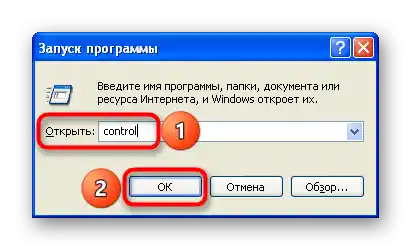
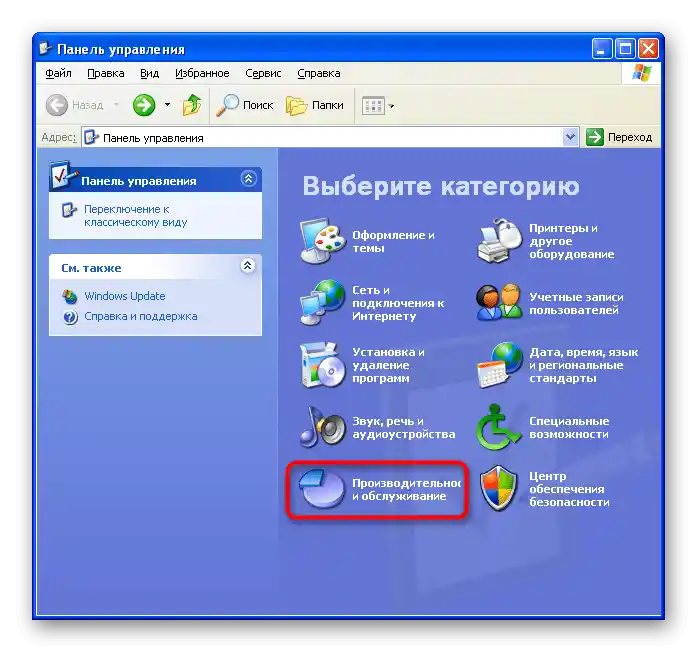
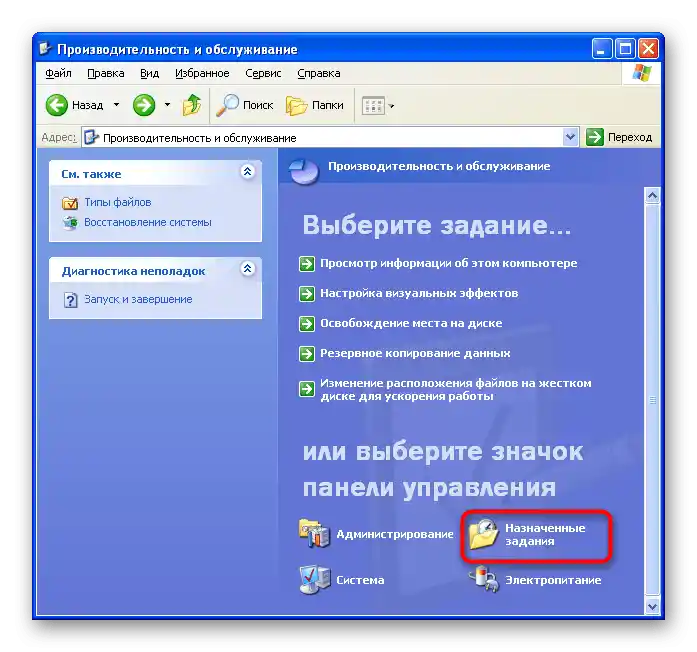
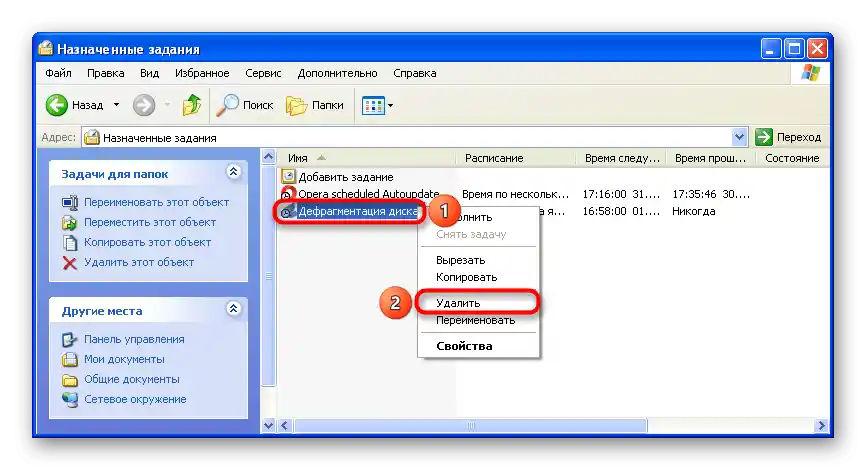
Деактивиране на Prefetcher
Вградената в Windows технология за ускорено зареждане не е необходима за SSD и може да бъде изключена чрез редактора на регистъра.
- Използвайки комбинацията от клавиши Win+R, отворете прозореца за бързо стартиране на програми. Въведете regedit в наличното поле, кликнете върху бутона "ОК".
- Преминете по пътя
HKEY_LOCAL_MACHINESYSTEMCurrentControlSetControlSession ManagerMemory ManagementPrefetchParametersи два пъти кликнете върху параметъра EnablePrefetcher. - Променете стойността на 0 и кликнете "ОК".

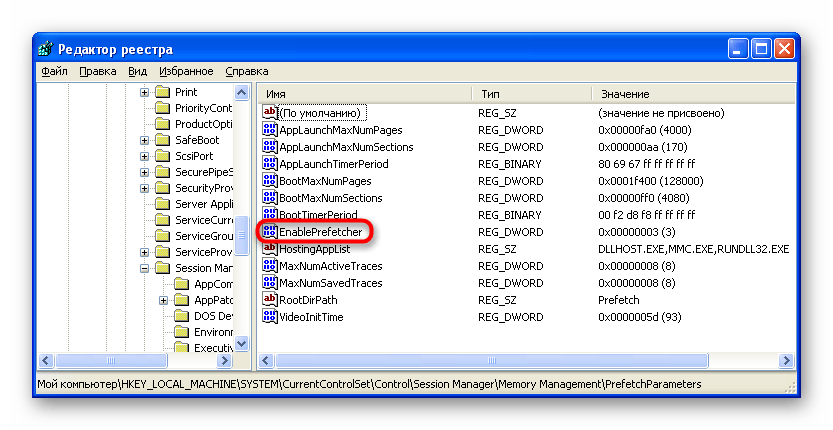

Допълнително: SSD Mini Tweaker XP
Програмата е предназначена за опростена настройка на параметрите за взаимодействие на системата с SSD-накопителя и е подходяща за Windows XP x32 и по-нови версии.
Повече информация: Оптимална настройка SSD Mini Tweaker